La carga rápida y suave de su imagenLa galería solo dura mientras su dispositivo Android es nuevo o recién borrado. Una vez que haya llenado su dispositivo con aplicaciones, música y álbumes de imágenes al contenido de su corazón, comenzará a tomar más tiempo de lo debido para escanear su tarjeta SD en busca de imágenes, cargando todo, desde imágenes tomadas desde la cámara hasta fondos de pantalla, álbum arte y paquetes de iconos extraídos. En general, los usuarios no quieren carátulas de álbum e íconos que abarroten la galería y descarguen su velocidad de carga. Algunos incluso podrían desear ocultar un directorio particular o un álbum de imágenes de la galería. Si cualquiera de los anteriores es cierto para usted, únase a nosotros después del salto para la solución.
Mientras que la mayoría de las aplicaciones de la galería, como Sense yLas galerías nativas de MIUI pueden permitirle ocultar directorios de la interfaz, por lo general, no dejan de cargar dichos directorios en el lanzamiento. Además, este método no garantiza su privacidad, ya que los directorios ocultos se pueden revelar fácilmente desde la aplicación.
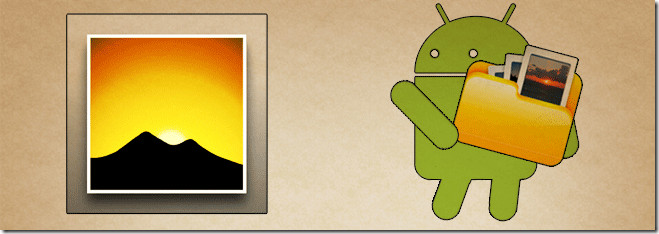
Para evitar que su aplicación Galería escanee estosdirectorios en el lanzamiento, debe emplear uno de los siguientes métodos. Si prueba una de las siguientes opciones poco después de iniciar su Galería, deberá actualizarla (o forzar el cierre y volver a abrirla) para ver los cambios realizados.
Método 1: crear un archivo .nomedia
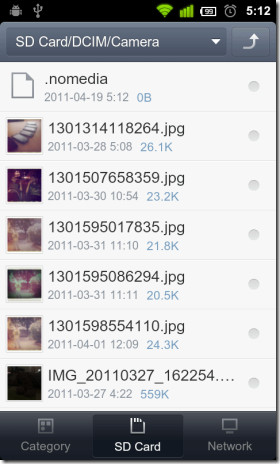
Una forma de hacerlo es:
- Copie un texto existente (.txt) o incluso un archivo de imagen (.jpg / .jpg) en dicho directorio,
- Ábralo en un editor de texto (mantenga presionado el archivo y seleccione la opción adecuada del menú contextual que aparece),
- Eliminar su contenido (mantener presionado el texto, Seleccionar todo y Eliminar), guardar los cambios y salir,
- Renombrarlo a ".nomedia" (mantenga presionado el archivo nuevamente y seleccione Rebautizar desde su menú contextual).
Este método deshabilita el escaneo de medios en el directorio elegido, lo que hace que la Galería omita el directorio por completo en el inicio.
Método 2: agregar un prefijo de punto
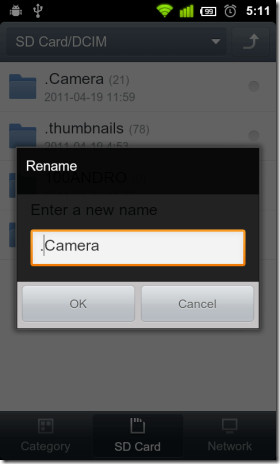
Si está utilizando Astro, deberá mantener presionado el directorio y seleccionar Editar> Cambiar nombre desde su menú contextual para hacerlo.
Este método convierte la carpeta elegida en undirectorio oculto Los exploradores de archivos como Super Manager, eFile y el explorador de archivos nativo de MIUI no tienen la opción de ver las carpetas ocultas habilitadas de forma predeterminada. Entonces, si su directorio alterado desaparece de la interfaz, no se alarme. Aún está ahí.
Puede habilitar dicha opción más tarde para revertir elcambios que hiciste. Alternativamente, siempre puede conectar su dispositivo a su computadora y montar la tarjeta SD para hacer lo mismo. El prefijo de punto oculta el directorio solo en sistemas basados en Linux. Podrá verlos si, por ejemplo, su computadora ejecuta Windows.
Método 3: uso de Super Manager o .nomedia Manager
Si estas usando Supergerente, puede deshabilitar el escaneo de medios para múltiplesdirectorios seleccionando la casilla de verificación en frente de cada uno y tocando la opción de escaneo de medios a continuación. La siguiente captura de pantalla (izquierda) debería aclarar las cosas.
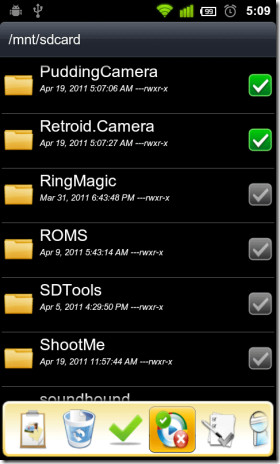

Si está buscando una solución más rápida y fácil de usar, puede probar StudioKUMA .nomedia Manager.
Ambas aplicaciones te proporcionan esencialmente una paraalternativa de dos toques para crear un archivo .nomedia dentro de los directorios deseados (Método 1). Si cree que necesitará habilitar y deshabilitar el escaneo de medios en carpetas repetidamente, es mejor que instale una de las aplicaciones mencionadas, de lo contrario, el método manual debería ser suficiente.
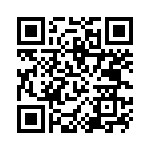
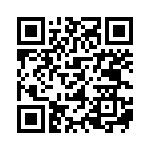
Descargar Super Manager Lite
Descargar StudioKUMA .nomedia Manager













Comentarios